移动应用安装概述
用户外出在现场时,可通过使用以下应用之一访问他们存储在 Microsoft Dataverse 中的数据:
适用于手机的 Dynamics 365:借助适用于手机的 Dynamics 365,您只需设计一次信息架构,自定义内容就会自动流向所有外形规格。 适用于平板电脑的 Dynamics 365 与此大同小异。
适用于平板电脑的 Dynamics 365:基本功能与适用于手机的 Dynamics 365 完全相同,不过,平板电脑用户能够享受针对更大屏幕优化的体验。
要求
有关适用于手机的 Dynamics 365 和适用于平板电脑的 Dynamics 365 的硬件和软件要求,请参阅适用于手机和平板电脑的 Dynamics 365 支持。
所需权限
Microsoft Dataverse 使用安全特权提供对适用于手机和平板电脑的 Dynamics 365 应用和移动版 Power Apps 的访问。 此权限已针对销售角色预配置,但未针对其他安全角色预配置,所以您可能需要为团队添加其他角色。
应为已向用户分配的安全角色共享应用。
按照以下步骤检查和分派安全角色所具有的安全权限:
转到设置>安全。
选择安全角色。
选择安全角色 > 业务管理选项卡。
在与隐私相关的特权部分,验证适用于移动设备的 Dynamics 365是否设置为组织。 如果未设置,请选择 Dynamics 365 for mobile。
选择保存并关闭保存对安全角色的更改。
将电子邮件发送给支持移动应用的用户,告知其可以从应用商店下载移动应用。 电子邮件中包含了组织 URL 和登录信息。
这适用于新安装的 Microsoft Dataverse 或 Dynamics 365 Customer Engagement (on-premises)。 您可以从自定义选项或默认安全角色中添加或删除此权限以满足您的业务需求。 没有此权限的用户将看到一个空应用列表或以下错误:要访问您组织的移动应用,请与您的管理员联系
备注
Microsoft Dataverse 和 Dynamics 365 Customer Engagement (on-premises) 都包括审核用户访问的功能。 如果用户通过 Dynamics 365 移动应用访问您的 Dynamics 365 应用组织,则会记录审核事件。 但是,没有新事件类型会指示该访问是通过使用此移动应用实现的。 审核登录事件将显示为通过 Web 的用户访问。
自定义安全角色的必需权限
此外,尤其是您已经创建自定义安全角色时,请验证这些实体均具有读取权限。
转到设置>安全。
选择安全角色。
选择一个安全角色 > 自定义选项卡,然后验证是否为以下实体设置了读取权限:
系统应用程序元数据
系统窗体
用户应用程序元数据
查看
模型驱动应用
选择一个安全角色 > 业务管理选项卡,然后验证是否为以下实体设置了读取权限:
- 用户设置
选择保存并关闭保存对安全角色的更改。
备注
要在移动应用的应用列表中查看模型驱动应用,您需要在应用所在的环境中具有预定义的安全角色。 如果使用 Dataverse 团队将预定义的安全角色分配给用户,您需要使用 Azure Active Directory (AAD) 组团队。 如果使用 Dataverse 负责人团队分配预定义的安全角色,用户将看不到模型驱动应用。
必需服务
此列表标识了 Dynamics 365 for Phones 和 Tablets 与其交互和使用的所有服务。 您的网络不能阻止这些服务。
| 域 | 协议 | 使用 |
|---|---|---|
| management.azure.com | https | 在版本 4.3.19022.10 和 4.3.19081.22 (Android) 或 13.19022.10 和 13.19081.22 (iOS) 之间,用于获取应用的列表以填充应用列表。
从版本 13.19033.0(对于 Windows 移动应用)开始,用于电子邮件登录和应用列表。 |
| api.businessappdiscovery.microsoft.com | https | 在版本 4.3.19091.0 和 4.3.20081.1 (Android) 或 13.19091.0 和 13.20081.1 (iOS) 之间,用于获取应用的列表以填充应用列表。 |
| api.powerapps.com | https | 从版本 4.3.20081.2 (Android) 和 13.20081.2 (iOS) 开始,用于获取应用的列表以填充应用列表。 |
| api.powerplatform.com | https | 从版本 4.3.22113.19 (Android) 和 13.22113.19 (iOS) 开始,用于获取应用的列表以填充应用列表。 |
login.microsoft.com login.windows.net login.microsoftonline.com secure.aadcdn.microsoftonline-p.com |
https | Azure Active Directory - 用于身份验证(在所有版本中)。 |
此列表标识了适用于手机和平板电脑的 Dynamics 365 使用的所有资源。 您的配置(如 Azure Active Directory 或 Intune)不得阻止这些资源。
| 资源 | 使用 |
|---|---|
| service.powerapps.com | 从版本 13.19091.20 开始,用于电子邮件登录和应用列表。 |
| api.powerplatform.com | 从版本 4.3.22113.19 (Android) 和 13.22113.19 (iOS) 开始,用于电子邮件登录和应用列表。 |
安全特权
Microsoft Dataverse 和 Dynamics 365 Customer Engagement (on-premises) 使用安全特权适用于移动设备的 Dynamics 365 应用提供对适用于手机的 Dynamics 365 和适用于平板电脑的 Dynamics 365 的访问权限。 此权限已针对销售角色预配置,但未针对其他安全角色预配置,所以您可能需要为团队添加其他角色。 有关如何在 Microsoft Dataverse 中共享应用的详细信息,请参阅使用 Power Apps 共享模型驱动应用。
配置 Dynamics 365 中的客户互动应用
您必须配置要用于适用于手机和平板电脑的 Dynamics 365 移动应用的应用。
- 对于 Microsoft Dataverse,请参阅创建自定义实体。
- 对于 Dynamics 365 Customer Engagement (on-premises),请参阅应用制作和自定义概述
图表
您在图表设计器中创建的所有图表,如条形图、线形图、饼状图和漏斗图都可以在适用于手机的 Dynamics 365 和适用于平板电脑的 Dynamics 365 中看到。
还有一些注意事项:
打开销售仪表板的一个图表,会出现带有图表的页面和用于生成图表的记录。
选择图表部分可查看针对该部分图表筛选出来的记录。
图表在 Dynamics 365 移动应用中不能脱机使用。
只能向仪表板页面和图表页面添加图表。
仪表板
移动应用具有多个仪表板供用户使用。 在为移动访问设置标准或自定义仪表板后,用户可以轻松修改要显示的仪表板,以及它们显示在手机或平板电脑上的方式。
转到设置>自定义。
选择自定义系统。
在“组件”下,选择仪表板。
双击或按住要为手机或平板电脑访问启用的仪表板。
选择属性>为移动设备启用>确定。
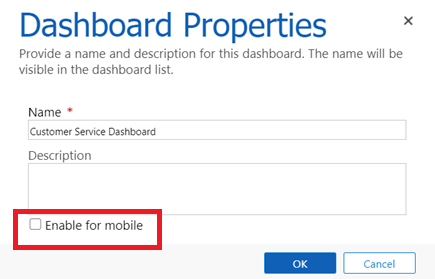 。
。选择保存。
指示用户如何在手机或平板电脑上设置和查看已启用的仪表板。 详细信息:适用于手机和平板电脑的 Dynamics 365 用户指南
可以为仪表板分派安全角色,以便该仪表板只对具有某些安全角色的用户显示。 例如,设置谁有权访问销售仪表板。
- 选择设置>自定义>自定义系统>组件>仪表板。
- 选择销售仪表板,然后选择启用安全角色。
表单
Dynamics 365 移动应用中的窗体基于开发原则设计一次就可部署多个客户端。
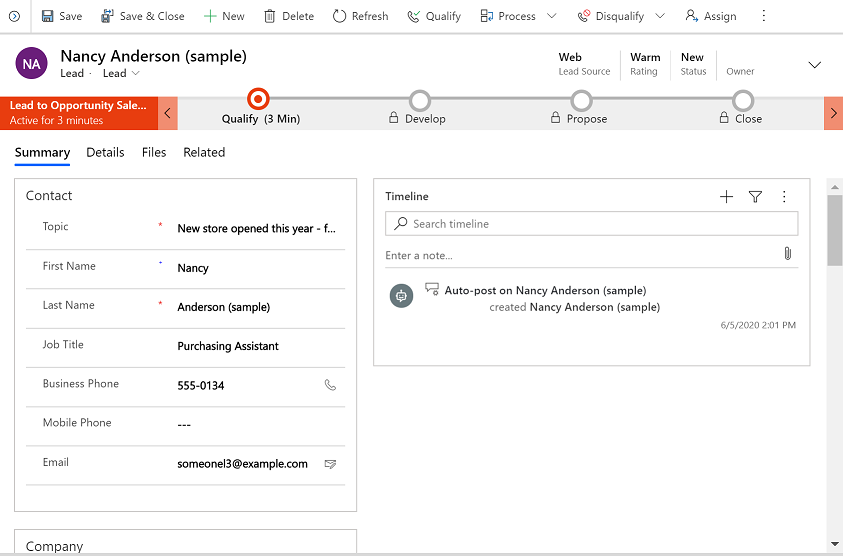
Dynamics 365 移动应用中的窗体使用主窗体类型。 主窗体供所有模型驱动应用使用。 此窗体提供一致的用户体验,不管使用的是 Web 浏览器还是 Dynamics 365 移动应用。
若要进一步简化窗体,可隐藏组件,使其不在手机应用程序中显示。 可以隐藏选项卡、节、子网格、字段和图表。 例如,隐藏“联系人”窗体中的“详细信息”选项卡。
选择设置>自定义>自定义系统>组件。
展开实体>展开联系人实体>窗体,然后选择联系人窗体。

选择更改属性。
![选择“联系人”窗体更改属性] 移动联系人窗体更改属性。](media/mobile_change_prop.png)
清除在手机上可用复选框以隐藏“详细信息”选项卡,使其不在手机用户的“联系人”窗体上显示。
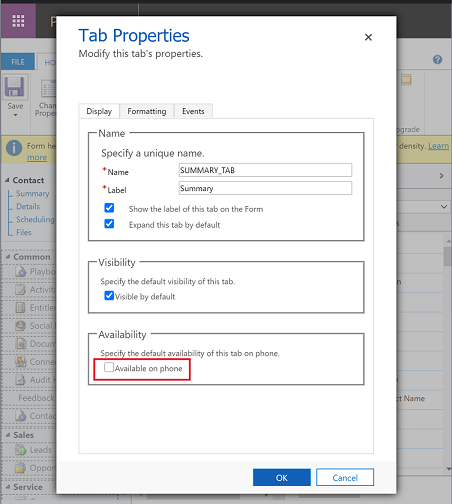
为移动应用启用实体
您可以为移动应用启用有限的实体集。 查看是否启用实体或如何启用实体。
转到设置>自定义>自定义系统。
在左窗格中,展开实体。
选择要启用移动应用的实体(例如,客户)。
在 Outlook 和移动下,选择为统一客户端启用。
备注
针对 Phone Express 启用选项涉及已弃用的移动应用,不再适用。
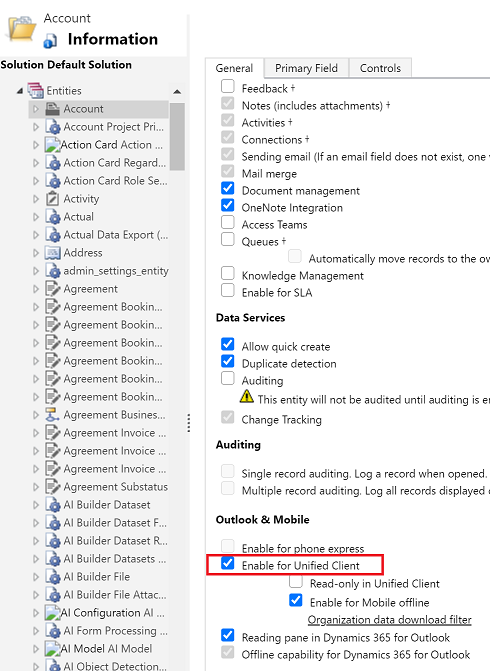 。
。
注意事项:
您可以为适用于手机的 Dynamics 365 和适用于平板电脑的 Dynamics 365 启用所有自定义实体。
您可以从已启用的记录中使用查找功能搜索没有为适用于手机的 Dynamics 365 和适用于平板电脑的 Dynamics 365 启用的实体并查看数据。 但是,您无法编辑实体。
在移动应用中可见且可读/写的实体
| 实体名称 | 可见性属性 | 只读属性 |
|---|---|---|
| 客户 | 可修改 | 可修改 |
| 活动 | 不可修改 | 不可修改 |
| 约会 | 可修改 | 可修改 |
| 案例 | 可修改 | 可修改 |
| 竞争对手 | 可修改 | 可修改 |
| 连接 | 不可修改 | 可修改 |
| 联系人 | 可修改 | 可修改 |
| 发票 | 可修改 | 可修改 |
| 潜在顾客 | 可修改 | 可修改 |
| 注释 | 不可修改 | 不可修改 |
| 商机 | 可修改 | 可修改 |
| 订单 | 可修改 | 可修改 |
| 电话联络 | 可修改 | 可修改 |
| 报价单 | 可修改 | 可修改 |
| 社交活动 | 可修改 | 可修改 |
| 社区个人资料 | 可修改 | 可修改 |
| 任务 | 可修改 | 可修改 |
在移动应用中可见的只读实体
| 实体名称 | 可见性属性 | 只读属性 |
|---|---|---|
| 附件 | 不可修改 | 不可修改 |
| 电子邮件 | 可修改 | 不可修改 |
| 权利 | 不可修改 | 不可修改 |
| 知识文章 | 可修改 | 不可修改 |
| 价目表 | 不可修改 | 不可修改 |
| 产品 | 可修改 | 不可修改 |
| 队列 | 可修改 | 不可修改 |
| Sharepoint 文档 | 不可修改 | 不可修改 |
| SLA KPI 实例 | 不可修改 | 可修改 |
| 团队 | 不可修改 | 不可修改 |
| 用户 | 不可修改 | 不可修改 |
| Web 资源 | 不可修改 | 不可修改 |
身份验证
适用于手机的 Dynamics 365 和适用于平板电脑的 Dynamics 365 使用基于浏览器的身份验证来验证用户身份,这意味着手机上不存储任何凭证。
在移动应用上保护应用数据的最佳实践
在规划适用于平板电脑的 Dynamics 365 的安全性时,请考虑以下方面:
数据传输。 适用于平板电脑的 Dynamics 365 需要面向 Internet 的部署 (IFD),因此,当组织的移动设备与 Microsoft Dataverse 环境或 Dynamics 365 Customer Engagement (on-premises) 组织同步 Dynamics 365 应用数据时,将使用传输层安全 (TLS) 或安全套接字层 (SSL) 加密数据。
缓存的数据。 适用于手机的 Dynamics 365 和适用于平板电脑的 Dynamics 365 仅缓存您在应用中近期访问的记录和列表。 若要清除缓存的数据,用户可注销或重新配置。
加密缓存的数据。 默认情况下,数据不加密,但可以通过以下几种机制对其进行加密:
- 您可以使用 Intune 的 MDM 功能来强制执行设备范围的加密。
- 移动应用程序还会实施并强制执行 Intune 的应用程序策略。 这使您可以在应用程序级别对数据进行加密。
- 您可以使用 BitLocker 对 Windows 8 或更高版本设备上的整个硬盘加密。
其他功能
保存
根据您在组织设置中配置的自动保存功能将记录保存在适用于平板电脑的 Dynamics 365 中。
- 若要查看保存设置,请选择设置>管理>系统设置。
- 在常规选项卡上,在选择窗体的默认保存选项下查看设置。
如果:
为组织启用了自动保存,则在用户退出窗体时,系统会保存对窗体的更改。
为组织禁用了自动保存,则用户必须使用命令栏并选择保存保存对窗体的更改。
图像
移动应用采用服务器的缓存策略,不会在本地存储内容,除非服务器允许这样做。
隐私声明
适用于平板电脑和手机的 Dynamics 365 for Customer Engagement 和适用于 Dynamics 365 的 Project Finder(以下简称“应用”)使用户能够通过平板电脑或手机设备访问其 Microsoft Dynamics CRM 或 Dynamics 365 for Customer Engagement 实例。 为了提供此服务,本应用将处理和存储相关信息,例如用户的凭据以及用户在 Microsoft Dynamics CRM 或 Dynamics 365 for Customer Engagement 中处理的数据。 本应用仅供作为 Microsoft Dynamics CRM 或 Dynamics 365 for Customer Engagement 授权用户的 Microsoft 客户的最终用户使用。 本应用代表适用的 Microsoft 客户处理用户的信息,如果为用户提供对 Microsoft Dynamics CRM 或 Dynamics 365 for Customer Engagement 的访问权限的组织给出指示,Microsoft 可能会披露本应用处理的信息。 Microsoft 不会将用户通过本应用程序处理的信息用于任何其他目的。
如果用户使用本应用连接到 Microsoft Dynamics CRM (online) 或 Dynamics 365 for Customer Engagement,则安装本应用即表示用户同意将其组织分配的 ID、分配的最终用户 ID 以及设备 ID 传输至 Microsoft,以用于跨多台设备启用连接或改进 Microsoft Dynamics CRM (online)、Dynamics 365 for Customer Engagement 或本应用。
位置数据。 如果用户请求在本应用程序中启用基于位置的服务或功能,则本应用程序可能会收集并使用关于其位置的精确数据。 精确位置数据可以是全球定位系统 (GPS) 数据以及用于识别附近手机信号塔和 Wi-Fi 热点的数据。 本应用可能会将位置数据发送至 Microsoft Dynamics CRM 或 Dynamics 365 for Customer Engagement。 本应用可能会将位置数据发送至必应地图和其他第三方地图服务(如 Google Maps 和 Apple Maps),以及用户手机中指定的用户,以便处理本应用内的用户位置数据。 用户可关闭位置服务或关闭本应用程序对位置服务的访问,以禁用基于位置的服务或功能或者禁用本应用程序对用户位置的访问。 用户对必应地图的使用受必应地图最终用户使用条款(可从 https://go.microsoft.com/?linkid=9710837 访问)和必应地图隐私声明(可从 https://go.microsoft.com/fwlink/?LinkID=248686 访问)的约束。 用户使用第三方地图服务,以及用户向第三方地图服务提供的任何信息均受特定于这些服务的最终用户条款和隐私声明的约束。 用户应仔细查看这些其他最终用户条款和隐私声明。
本应用可能包含指向其他 Microsoft 服务和第三方服务的链接,这些服务的隐私和安全实践可能与 Microsoft Dynamics CRM 或 Dynamics 365 for Customer Engagement 的不同。 如果用户向其他 Microsoft 服务或第三方服务提交了数据,则此类数据将受到这些服务各自的隐私声明的约束。 为了避免引起疑虑,用户的 Microsoft Dynamics CRM 或 Dynamics 365 for Customer Engagement 协议或者适用的 Microsoft Dynamics 信任中心将不涉及在 Microsoft Dynamics CRM 或 Dynamics 365 for Customer Engagement 之外共享的数据。 Microsoft 鼓励用户仔细查看此类其他隐私声明。
通过使用适用于平板电脑的 Dynamics 365 以及其他客户端,可以自动授权具有特定安全角色(CEO - 业务经理、销售经理、销售员、系统管理员、系统定制员和销售副总裁)且得到许可的 Dynamics 365/Common Data Service 用户访问该服务。
管理员对于与平板电脑客户端相关的访问能力以及授权访问级别具有完全控制权限(在用户安全角色级别或实体级别)。 随后,用户可以使用适用于平板电脑的 Dynamics 365 访问 Dynamics 365 或 Common Data Service,客户数据将缓存在运行特定客户端的设备上。
根据用户安全和实体级别的特定设置,可从 Dynamics 365 或 Common Data Service 导出并缓存在最终用户设备上的客户数据的类型包括记录数据、记录元数据、实体数据、实体元数据和业务逻辑。
另请参阅
保护和管理适用于手机和平板电脑的 Dynamics 365
支持内容
故障排除
安装适用于平板电脑和手机的 Dynamics 365
适用于手机和平板电脑的 Dynamics 365 用户指南